电脑中的库文件夹不见了怎么找回
更新日期:2024-03-20 13:52:13
来源:转载
在微软操作系统中,win7系统以及以上版本的操作系统可以从任务栏中点击打开资源管理器来查找文件,而资源管理器默认打开的是库文件夹。如果在资源管理器的左侧列表中,发现找不到库文件夹的话,应该如何找回呢?接下来,小编和大家分享如何解决该问题。
1、按Win+E键,调出资源管理器,可以看到左侧菜单中没有“库”;

2、按Win+R键,输入:regedit,按回车打开注册表编辑器;
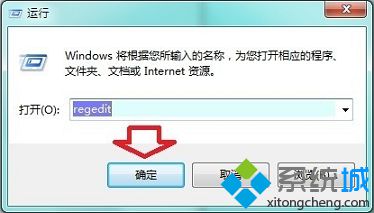
3、依次定位到:HKEY_LOCAL_MACHINE\SOFTWARE\Microsoft\Windows\CurrentVersion\Explorer\Desktop\NameSpace,如果没有找到{031E4825-7B94-4dc3-B131-E946B44C8DD5}项,就点击新建项,并命名为{031E4825-7B94-4dc3-B131-E946B44C8DD5};
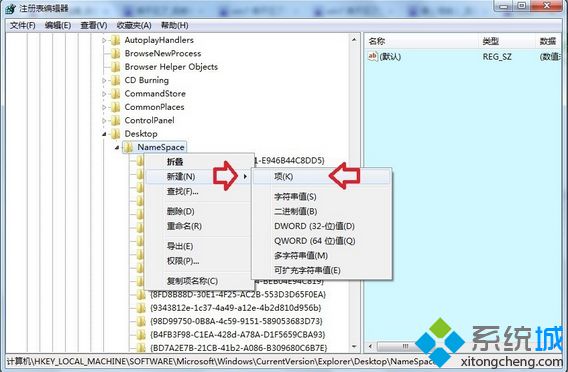
4、如果无法修改,右击NameSpace项,选择权限;
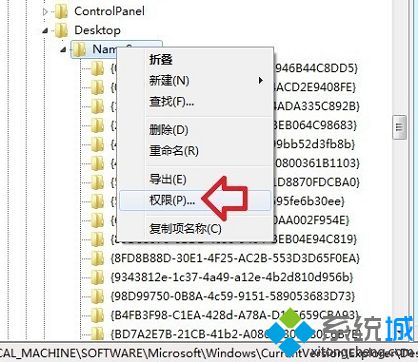
5、选择当前账户,勾选完全控制,再点击确定;
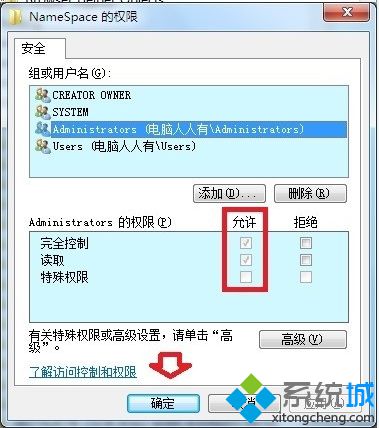
6、确定新建{031E4825-7B94-4dc3-B131-E946B44C8DD5}项后退出注册表编辑器,按Win+E键,就可以在左侧菜单中看到库文件夹了;

7、如果是Win8以上的操作系统,可以直接在文件夹选项中设置勾选“显示库”即可。
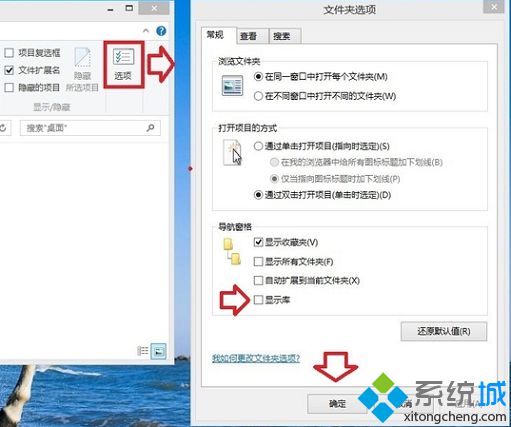
如果发现电脑中的库文件夹不见了,就可以通过上述的方法找回。请关注系统获取更多精彩内容。
- monterey12.1正式版无法检测更新详情0次
- zui13更新计划详细介绍0次
- 优麒麟u盘安装详细教程0次
- 优麒麟和银河麒麟区别详细介绍0次
- monterey屏幕镜像使用教程0次
- monterey关闭sip教程0次
- 优麒麟操作系统详细评测0次
- monterey支持多设备互动吗详情0次
- 优麒麟中文设置教程0次
- monterey和bigsur区别详细介绍0次
周
月












